飛書怎麼自動錄影 飛書自動錄影操作方法
- 王林原創
- 2024-07-03 12:40:311148瀏覽
想要輕鬆記錄會議內容,方便後續回顧與分享?飛書中的自動錄影功能不容錯過! php小編小新將詳細介紹飛書自動錄影的操作方法,手把手為你解決會議記錄難題。以下內容將深入淺出地講解自動錄影畫面的設定、開始和停止操作,並提供常見問題解答。無論你是會議主持者或參與者,掌握這些技巧都能讓你有效率地記錄會議內容,為後續工作提供便利。

飛書自動錄影操作方法
1. 首先打開手機中的飛書軟體進入後,在頁面的左上方位置點擊個人頭像打開。

2. 這時在頁面左側會彈出一個選單窗口,在下方找到「設定」功能,並在上面點擊進入。
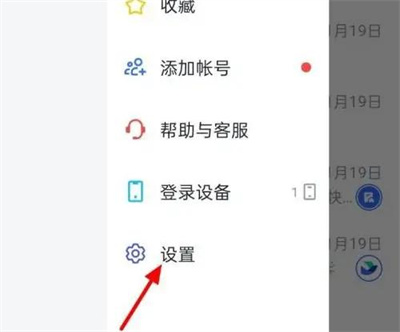
3. 來到設定頁面後,在其中點選選擇「視訊會議」這一項。
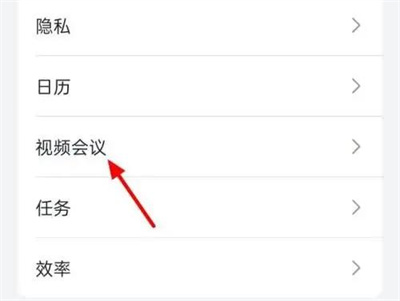
4. 接下來在視訊會議頁面裡的「會議自動錄製」後面會看到有一個開關按鈕,點擊上面的滑桿把該功能設定為灰色的關閉狀態,再次組織或發起會議開始時就不會自動錄製了。

以上是飛書怎麼自動錄影 飛書自動錄影操作方法的詳細內容。更多資訊請關注PHP中文網其他相關文章!
陳述:
本文內容由網友自願投稿,版權歸原作者所有。本站不承擔相應的法律責任。如發現涉嫌抄襲或侵權的內容,請聯絡admin@php.cn

